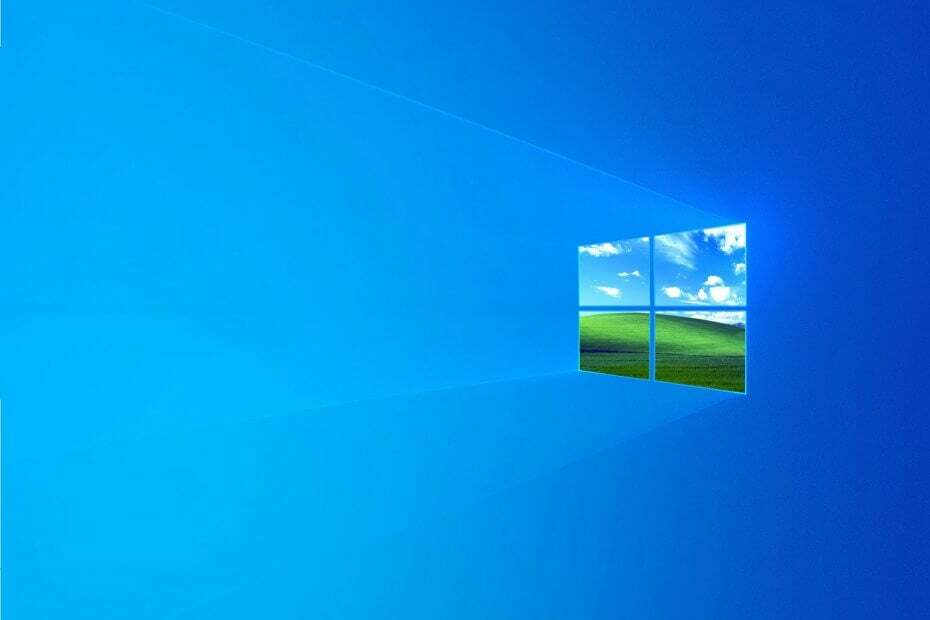
XINSTALLER EN CLIQUANT SUR LE FICHIER DE TÉLÉCHARGEMENT
Ce logiciel maintiendra vos pilotes opérationnels, vous protégeant ainsi des erreurs informatiques courantes et des pannes matérielles. Vérifiez tous vos pilotes maintenant en 3 étapes faciles :
- Télécharger DriverFix (fichier de téléchargement vérifié).
- Cliquez sur Lancer l'analyse pour trouver tous les pilotes problématiques.
- Cliquez sur Mettre à jour les pilotes pour obtenir de nouvelles versions et éviter les dysfonctionnements du système.
- DriverFix a été téléchargé par 0 lecteurs ce mois-ci.
le Vérifiez que vous avez accès à ce répertoire L'erreur est celle qui survient pour certains utilisateurs lorsqu'ils essaient d'installer certains logiciels. L'erreur complète est Erreur 1310, Erreur d'écriture dans le fichier: (chemin du dossier). Vérifiez que vous avez accès à ce répertoire. Les utilisateurs ne peuvent pas installer le logiciel requis dans Windows lorsque ce message d'erreur apparaît.
Comment corriger l'erreur Vérifiez que vous avez accès à ce répertoire lors de l'installation de programmes? Pour commencer, assurez-vous d'être connecté avec votre compte administrateur. L'installation de programmes nécessite des autorisations administratives. Vous pouvez également restaurer les autorisations de dossier avec Permissions Time Machine ou réenregistrer Windows Installer.
Lisez ci-dessous pour obtenir des instructions détaillées étape par étape pour chaque solution.
Comment puis-je corriger l'erreur Vérifiez que vous avez accès à ce répertoire sur Windows 11 ?
Ce problème est similaire à Accès refusé Erreur Windows 11, et il apparaît généralement si vous ne disposez pas des privilèges nécessaires pour accéder à certains répertoires.
Conseil d'expert: Certains problèmes de PC sont difficiles à résoudre, en particulier lorsqu'il s'agit de référentiels corrompus ou de fichiers Windows manquants. Si vous rencontrez des problèmes pour corriger une erreur, votre système peut être partiellement endommagé. Nous vous recommandons d'installer Restoro, un outil qui analysera votre machine et identifiera le problème.
Cliquez ici pour télécharger et commencer à réparer.
Dans ce cas, vous devrez peut-être changer de propriétaire, et pour ce faire, lisez notre comment s'approprier un dossier sous Windows 11 guider.
Les solutions à ce problème sont les mêmes que celles de notre Vous n'êtes pas autorisé à ouvrir ce fichier guide, alors assurez-vous de le vérifier.
Réparer Vérifiez que vous avez accès à cette erreur de répertoire
- Connectez-vous à un compte administrateur
- Restaurer les autorisations de dossier avec les autorisations Time Machine
- Réenregistrer le programme d'installation de Windows
1. Connectez-vous à un compte administrateur
le Vérifiez que vous avez accès à ce répertoire l'erreur est souvent une problème d'autorisation de dossier. Certains utilisateurs peuvent avoir besoin d'installer le logiciel requis dans un compte administrateur au lieu d'un compte standard pour corriger l'erreur. Les utilisateurs peuvent activer un compte administrateur intégré pour se connecter comme suit.
- Tout d'abord, cliquez sur le Tapez ici pour rechercher bouton pour ouvrir le champ de recherche de Cortana.
- Pour ouvrir l'invite de commande, entrez "cmd" dans la zone de recherche.
- Cliquez avec le bouton droit sur Invite de commandes et sélectionnez Exécuter en tant qu'administrateur.
- Saisissez ensuite "net user administrator /active: yes" et appuyez sur Entrée pour activer le compte administrateur intégré.
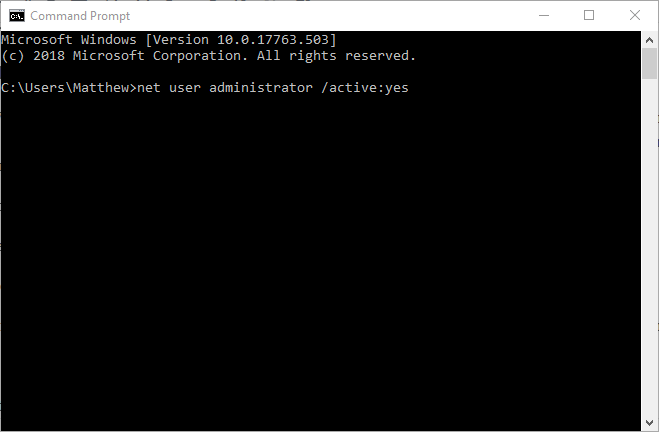
- Fermez l'invite de commande et déconnectez-vous de Windows.
- Ensuite, les utilisateurs peuvent sélectionner le nouveau compte Administrateur auquel se connecter.
- Appuyez sur la touche Windows + la touche de raccourci E pour ouvrir l'explorateur de fichiers.
- Ouvrez le dossier contenant le programme d'installation du logiciel pour lequel l'erreur se produit.
- Cliquez ensuite avec le bouton droit sur le programme d'installation et sélectionnez le Exécuter en tant qu'administrateur option de menu contextuel.
2. Restaurer les autorisations de dossier avec les autorisations Time Machine
L'erreur Vérifiez que vous avez accès à ce répertoire indique que les utilisateurs doivent vérifier qu'ils ont accès au répertoire d'installation. Les utilisateurs peuvent restaurer les autorisations de dossier pour le chemin du dossier d'installation inclus dans le message d'erreur avec Permissions Time Machine. Suivez les instructions ci-dessous pour restaurer les autorisations de dossier avec la version gratuite du logiciel.
- Tout d'abord, ouvrez le Autorisations Page Time Machine.
- Cliquez sur Télécharger > Ici pour enregistrer un fichier ZIP Autorisations Time Machine.
- Ouvrez le ZIP Time Machine des autorisations dans l'explorateur de fichiers.
- Cliquez sur Extraire tout pour ouvrir la fenêtre Extraire compressé.
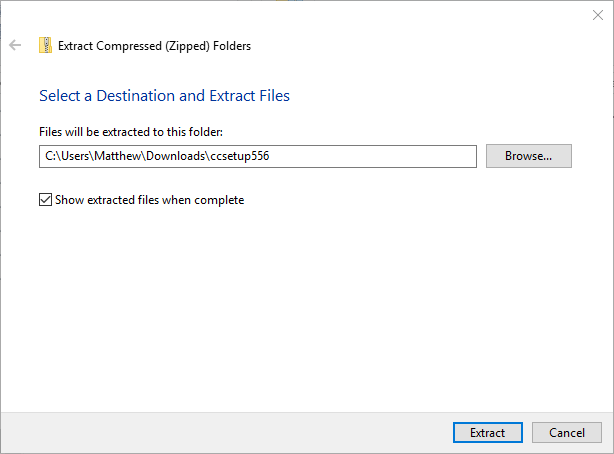
- Cliquez sur Parcourir pour sélectionner un chemin de dossier, appuyez sur la touche Extrait bouton.
- Cliquez ensuite sur l'assistant de configuration Permissions Time Machine dans le dossier extrait pour installer le logiciel.
- Ouvrez la fenêtre Autorisations Time Machine illustrée ci-dessous.
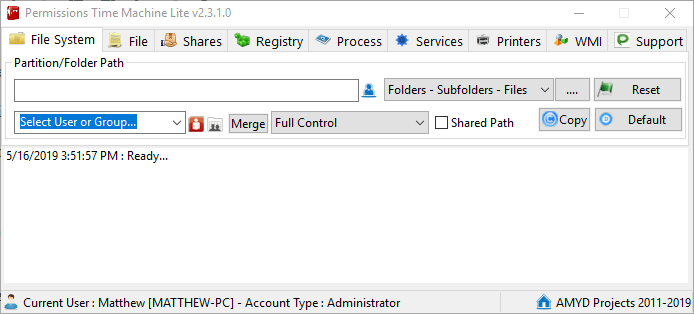
- Clique le … dans l'onglet Système de fichiers pour sélectionner le chemin du dossier dans lequel vous avez essayé d'installer le logiciel (indiqué dans le message d'erreur).
- Cliquez sur le rouge Sélectionnez les utilisateurs et le groupe bouton.
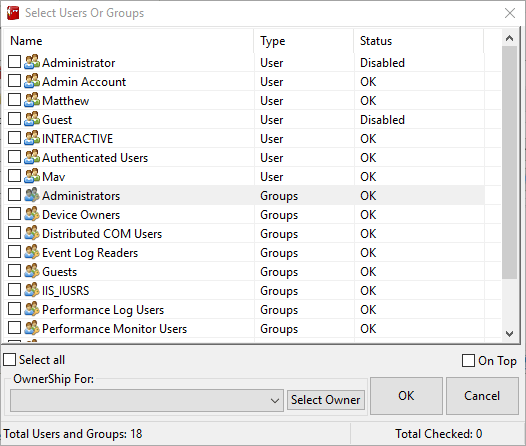
- Sélectionnez ensuite un utilisateur pour lequel réinitialiser les autorisations de dossier et cliquez sur d'accord.
- Sélectionner Controle total dans le menu déroulant.
- appuie sur le Réinitialiser bouton et sélectionnez Réinitialiser maintenant confirmer.
- Comment réparer l'erreur Windows 1310 lors de l'écriture dans un fichier
- CORRECTIF: Vous n'êtes pas autorisé à enregistrer à cet emplacement
- Correction: le programme d'installation a rencontré une erreur 0xc80003f3 sous Windows 10 et 11
- Bamboo Ink Pen n'écrit pas: voici comment déverrouiller l'encre
3. Réenregistrer le programme d'installation de Windows
- Certains utilisateurs peuvent avoir besoin de réenregistrer le module Windows Installer pour corriger l'erreur de vérification du répertoire. Pour ce faire, entrez « msiexec /unregister » dans Exécuter et appuyez sur Retour.
- Saisissez ensuite « msiexec /regserver » dans la zone Ouvrir, puis cliquez sur le d'accord bouton.
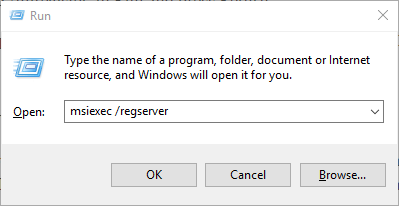
- Redémarrez Windows après avoir réenregistré Windows Installer.
Les résolutions ci-dessus résoudront généralement Vérifiez que vous avez accès à ce répertoire Erreur. En plus de ces correctifs, la sélection d'un autre répertoire d'installation pour le logiciel pour lequel l'erreur se produit peut également résoudre le problème.
 Vous avez toujours des problèmes ?Corrigez-les avec cet outil :
Vous avez toujours des problèmes ?Corrigez-les avec cet outil :
- Téléchargez cet outil de réparation de PC noté Excellent sur TrustPilot.com (le téléchargement commence sur cette page).
- Cliquez sur Lancer l'analyse pour trouver les problèmes Windows qui pourraient causer des problèmes au PC.
- Cliquez sur Tout réparer pour résoudre les problèmes avec les technologies brevetées (Remise exclusive pour nos lecteurs).
Restoro a été téléchargé par 0 lecteurs ce mois-ci.

